

A fizetési szolgáltató biztosítja a fizetési lehetőséget az ügyfelek számára. Ha kiválaszt egy vagy több fizetési szolgáltatót, akkor az egyes ügyfelek közvetlenül ki tudják fizetni a rendelésüket.
Ez a témakör a fizetési munkafolyamat teljes konfigurálását írja le.
A fizetési beállításokat a [Konfiguráció] munkafolyamatban kell konfigurálni:
Ellenőrizze, hogy a JDD szolgáltatás felhasználója rendelkezik-e interneteléréssel
A JDD szolgáltatás használója az a felhasználó, aki futtatja a „Nyomtatási munka Data Dispatcher" szolgáltatást. A felhasználónak internet hozzáféréssel kell rendelkeznie.
Fizetési szolgáltatók kiválasztása a PRISMAdirect alkalmazáshoz
Kiválaszthatja, hogy melyik fizetési szolgáltató álljon rendelkezésre a PRISMAdirect alkalmazásban.
Konfigurálja az SQL kiszolgáló példányának hitelesítését. Helyes hitelesítés esetén a PRISMAdirect fizetési szolgáltatónként egy fizetési jelentést készít az SQL kiszolgálón.
A fizetési jelentés tárolása az SQL kiszolgálón a számláló adatbázisban történik. A fizetési jelentés létrehozásához és eléréséhez a számláló működését nem szükséges bekapcsolni. A számláló működését és a fizetési jelentést egymástól függetlenül is be lehet kapcsolni.
Fizetési szolgáltatók konfigurálása a webkiszolgálókhoz
A fizetési szolgáltatás PRISMAdirect alkalmazásban történt bekapcsolása után konfigurálni kell a fizetési szolgáltatókat az egyes webkiszolgálókon.
Fizetés bekapcsolása webáruházanként
A fizetési szolgáltatást minden egyes olyan webáruháznál be kell kapcsolni, ahol fel kívánja ajánlani a fizetés lehetőségét.
Opcionálisan, a fizetési beállításokat felhasználói csoportonként is testre lehet szabni
A fizetési beállításokat testre lehet szabni az egyes felhasználócsoportoknál. Az egyedi beállítások felülírják az érintett felhasználócsoporthoz tartozó webáruház beállításokat. Mindegyik webáruház az egyedi beállításokat fogja használni ennél a felhasználócsoportnál.
A JDD szolgáltatás használója az a felhasználó, aki futtatja a „Nyomtatási munka Data Dispatcher" szolgáltatást. Javasoljuk, hogy a felhasználót csak a következő esetekben változtassa meg:
A felhasználó helyi rendszerfiókkal rendelkezik. És
Használni kívánja a fájltároló szolgáltatásokat és/vagy fizetési szolgáltatókat. A felhasználónak internet hozzáféréssel kell rendelkeznie.
A felhasználó módosítása után számos szolgáltatás újraindul. Az ügyfelek által elküldött rendelések hibásak lesznek. A következő szolgáltatások indulnak újra:
A Message Queuing szolgáltatás
A Print Job Data Dispatcher szolgáltatás
Kattintson a [Rendszer] - [Szolgáltatások beállításai] - [Továbbfejlesztett infrastruktúra] menüpontokra.
A csak-olvasható szövegdoboz tartalmazza a jelenlegi JDD szolgáltatás felhasználót. A felhasználó internetelérésének ellenőrzéséhez kattintson a [Csatlakozás ellenőrzése] opcióra.
A felhasználót módosítani lehet:
Kattintson a [Módosítás] gombra.
Válassza ki a tartomány- és felhasználónevet. Például kiválaszthatja a PRISMAdirect szolgáltatásait futtató felhasználót. A felhasználónak internetelérésre van szüksége a fájltároló szolgáltatások és/vagy fizetési szolgáltatók használatához.
Írja be a Jelszót. A jelszóban szereplő karakterek megkülönböztetik a kis- és nagybetűket.
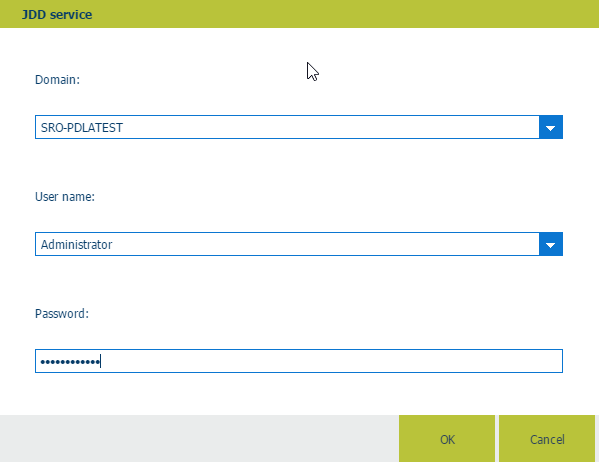
Kattintson az [OK] gombra, majd a [Csatlakozás ellenőrzése] opcióra annak ellenőrzéséhez, hogy a felhasználó rendelkezik-e interneteléréssel.
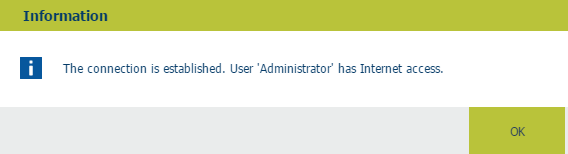
Kattintson rá az [OK] gombra.
Kattintson rá az [Ment] gombra.
Kattintson a [Rendszer] - [Csatlakoztathatóság] - [Fizetési szolgáltatók] menüpontokra.
Engedélyezze a [Fizetési szolgáltatók használata] opciót a fizetés engedélyezéséhez a PRISMAdirect alkalmazásban.
Válassza ki, hogy a PRISMAdirect alkalmazásban milyen fizetési szolgáltatók álljanak rendelkezésre.
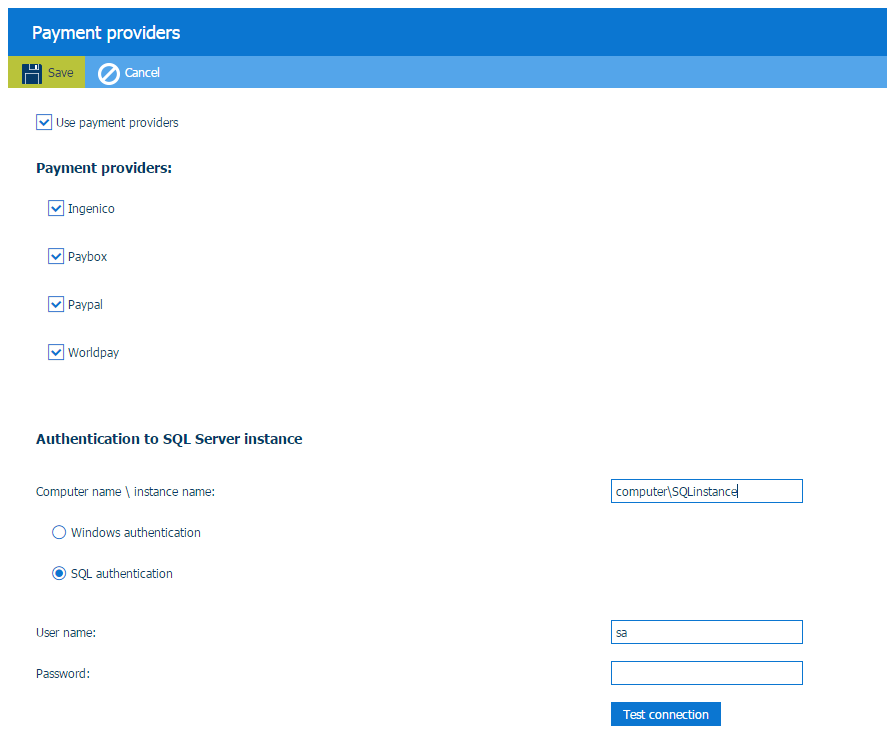
Konfigurálja az SQL kiszolgáló hitelesítési adatait. Az alkalmazás fizetési szolgáltatónként egy fizetési jelentést készít és tárol az SQL kiszolgálón.
A számláló munkafolyamat ugyanezt az SQL kiszolgálót használja lásd [Rendszer] - [Számláló- és jelentéskészítés] - [Számlálás] - [Számláló munkafolyamat]. Az SQL kiszolgálónak abban a párbeszédpanelben elvégzett módosításai megjelennek ebben a párbeszédpanelben, és fordítva is ugyanez történik.
Adja meg a [Számítógépnév \ példánynév:] t.
Ezzel az opcióval lehet megadni a fizetési jelentések tárolási helyét. Például: SQL_kiszolgáló_név\SQL_kiszolgáló_példány_név.
Meg kell adni, hogy a [Rendelés-feldolgozás] hogyan csatlakozzon az SQL kiszolgálóhoz. A hitelesítés típusa függ az SQL kiszolgáló helyétől:
|
SQL kiszolgáló helye |
Leírás |
|---|---|
|
Helyi SQL kiszolgáló |
SQL hitelesítés (javasolt) Írja be egy SQL kiszolgálón található meglévő bejelentkezési fiók hitelesítési adatait. |
|
Távoli SQL kiszolgáló a tartományon belül |
Windows hitelesítés (javasolt) A hitelesítés a jelenlegi Windows hitelesítési adatokat használja. A felhasználónak nem kell felhasználónevet és jelszót megadnia. |
|
SQL kiszolgáló a tartományon kívül |
SQL hitelesítés (kötelező) Írja be az ügyfél által az SQL kiszolgálóhoz megadott fiók-hitelesítési adatokat. |
Írja be az sa felhasználó jelszavát. A PRISMAdirect telepítését követően adta meg az sa felhasználó jelszavát.
A számláló információkat akkor lehet összegyűjteni, ha a felhasználó rendszergazda jogokkal rendelkezik a számláló adatbázisban.
[Csatlakozás ellenőrzése]
Az SQL-kiszolgálóval való kapcsolat ellenőrzéséhez kattintson erre a gombra.
Kattintson rá az [Ment] gombra.
Konfigurálni kell a [Fizetési szolgáltatók] -at az egyes webáruházakhoz.
Kattintson a [Rendszer] - [Web Submission] - <webkiszolgáló> - [Fizetési szolgáltatók] menüpontokra.
[Fizetési szolgáltatók használata] opció
Bekapcsolva
Az érintett webkiszolgálóhoz egy vagy több fizetési szolgáltatót is engedélyezni lehet. Például: PayPal.
Kikapcsolva
Például, ha a vállalat csak helyi hálózatot használ. A fizetési szolgáltatókat ugyanebben a párbeszédpanelben ki tudja kapcsolni, ha a Web kiszolgáló nem rendelkezik interneteléréssel. Az ügyfél nem kap „nem lehet csatlakozni" üzenetet a fizetési szolgáltatótól.
Konfigurálja mindegyik fizetési szolgáltatót.
Kattintson a konfigurálni kívánt fizetési szolgáltató oszlopára. Például: PayPal. Az oszlop kibontásra kerül, és kitöltheti a szükséges beállításokkal. A kereskedési fiók létrehozása után az egyes fizetési szolgáltatók elküldik a szükséges beállításokat.
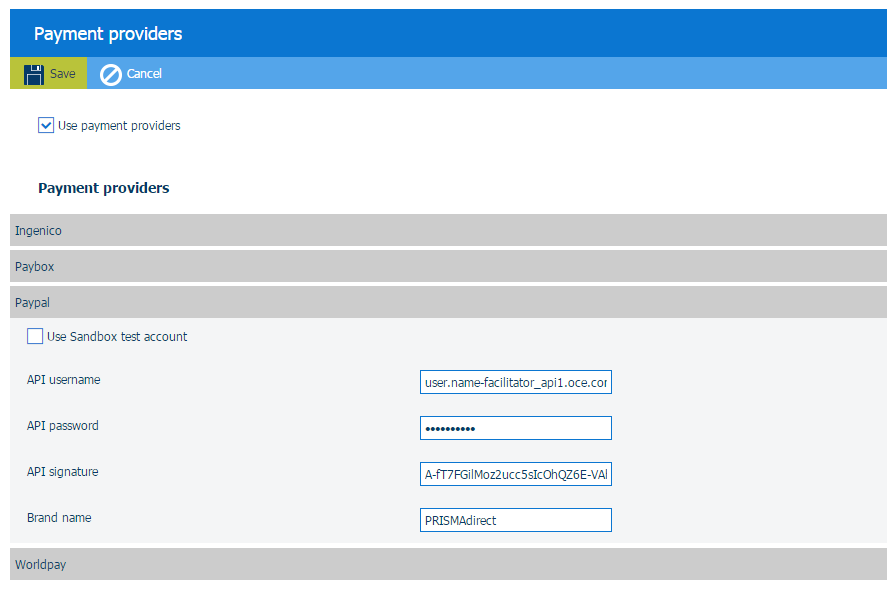
Kattintson rá az [Ment] gombra.
Kattintson rá a [Webshop] - <webáruház> - [Árazás] - [Fizetés] menüpontokra.
Kapcsolja be a [Fizetés bekapcsolása] opciót. Az ügyfeleknek ki kell fizetniük a rendelésük árát, mielőtt el tudnák küldeni a rendelésüket a webáruházon keresztül. A webkiszolgálóhoz megadott fizetési szolgáltatók állnak az ügyfelek rendelkezésére.
Egy vagy több felhasználócsoport beállításait testre lehet szabni. Ld. a következő folyamatot Opcionálisan, a fizetési beállításokat felhasználói csoportonként is testre lehet szabni.

Kattintson rá az [Ment] gombra.
Kattintson a [Felhasználó-kezelés] - [Felhasználói csoportok] - [Felhasználói csoport beállítások] menüpontokra.
Kattintson a testreszabni kívánt felhasználói csoport oszlopára. A felhasználói csoport kibomlik.
Lapozzon a [Fizetés bekapcsolása] szekcióhoz.
Egy ügyfél lehet egy felhasználói csoport része. A felhasználói csoport beállításai felülírják az egyes webáruházak fizetési beállításait.
Webáruház
A felhasználói csoport a [Fizetés bekapcsolása] beállítás értékét használja, ahogy azt a webáruházhoz meg lett adva.
Egyedi = Igen
A fizetés minden érintett felhasználói csoport webáruházához engedélyezve van. Követelmény, hogy a fizetési szolgáltatókat konfigurálni kell, lásd a Fizetési szolgáltatók konfigurálása webkiszolgálónként eljárást.
Egyedi = Nem
A fizetés minden érintett felhasználói csoport webáruházához le van tiltva.
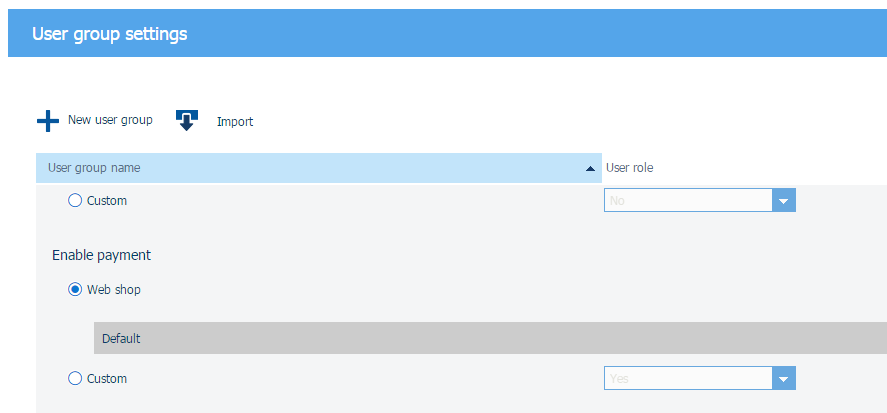
Kattintson rá az [Ment] gombra.